Sa tutorial na ito, susuriin natin ang ating kaalaman sa pag-plot at tatalakayin kung paano tayo makakagawa ng line plot gamit ang Plotly Express module.
Plotly.express.line()
Para gumawa ng line plot gamit ang Plotly express module, gagamitin namin ang line function. Ang function ay tumatagal ng isang syntax tulad ng ipinapakita sa ibaba:
may pakana. ipahayag . linya ( balangkas ng mga datos = wala , x = wala , Y = wala , line_group = wala , kulay = wala , line_dash = wala , simbolo = wala , hover_name = wala , hover_data = wala , custom_data = wala , text = wala , facet_row = wala , facet_col = wala , facet_col_wrap = 0 , facet_row_spacing = wala , facet_col_spacing = wala , error_x = wala , error_x_minus = wala , error_y = wala , error_y_minus = wala , animation_frame = wala , animation_group = wala , category_orders = wala , mga label = wala , oryentasyon = wala , color_discrete_sequence = wala , color_discrete_map = wala , line_dash_sequence = wala , line_dash_map = wala , simbolo_sequence = wala , symbol_map = wala , mga marker = Mali , log_x = Mali , log_y = Mali , saklaw_x = wala , saklaw_y = wala , line_shape = wala , render_mode = 'auto' , pamagat = wala , template = wala , lapad = wala , taas = wala )
Sa kabila ng malaking listahan ng parameter, ang function ay medyo simple at bihirang kailangan mong gamitin ang lahat ng mga parameter, kung mayroon man.
Ipaalam sa amin tuklasin ang pinakakapaki-pakinabang at karaniwang listahan ng parameter na kailangan mong malaman.
- Data_frame –tumutukoy sa mga pangalan ng column na ginamit sa plot. Maaari mong ipasa ang mga halagang ito bilang isang Pandas DataFrame, isang array_like object, o isang Python dictionary.
- x – tumutukoy sa mga halagang ginamit upang iposisyon ang mga marka sa kahabaan ng x axis. Maaari mong tukuyin ang parameter na ito bilang isang pangalan ng column sa loob ng tinukoy na data frame, isang Pandas series, o isang array_like object.
- Y – katulad ng x ngunit ang mga halaga ay ginagamit para sa y axis.
- Kulay – tumutukoy sa mga halagang ginamit upang italaga ang kulay sa mga marka.
- Line_group – nagbibigay-daan sa iyong pagpangkatin ang mga row ng data_frames sa mga linya.
- Line_shape – tumutukoy sa hugis ng mga linya. Kasama sa mga tinatanggap na value ang 'linear' o 'spline'.
- Pamagat – tumutukoy sa pamagat para sa balangkas.
- Mode – tumutukoy sa function na ibabalik ang Line plot bilang graph_objects.Figure type.
Line Plot na may Plotly.Express Module
Alamin natin ngayon kung paano tayo makakagawa ng line plot na may plotly express. Kunin ang code na ipinapakita sa ibaba:
angkat may pakana. ipahayag bilang px
df = px. datos . mga stock ( )
fig = px. linya ( df , x = 'date' , Y = 'AMZN' )
fig. palabas ( )
Sa halimbawa sa itaas, magsisimula tayo sa pamamagitan ng pag-import ng plotly express module bilang px. Pagkatapos ay gumawa kami ng DataFrame mula sa data ng pandas stocks.
Sa wakas, gagawa kami ng line plot para sa column na 'AMZN' mula sa Data Frame. Ang code sa itaas ay dapat magbalik ng time-series chart ng mga stock sa data frame.
Ang isang halimbawa ng figure ay tulad ng ipinapakita:
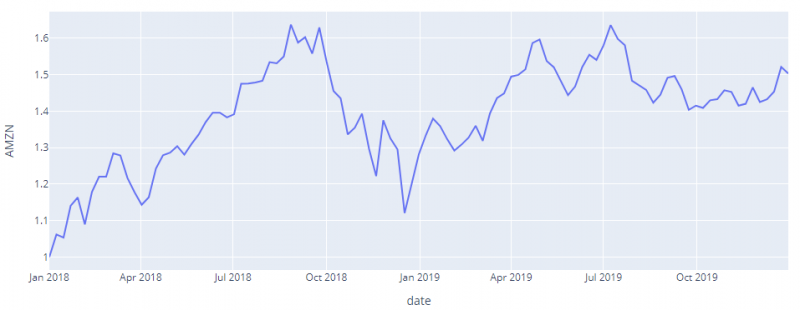
Simple Line Plot
Maaari din kaming gumawa ng mga simpleng line plot nang hindi gumagamit ng custom na data. Halimbawa, maaari kaming gumamit ng simpleng hanay ng NumPy tulad ng ipinapakita sa code sa ibaba.
angkat may pakana. ipahayag bilang pxangkat numpy bilang hal.
x = hal. arange ( limampu )
Y = hal. arange ( 25 , 75 )
fig = px. linya ( x = x , Y = Y )
fig. palabas ( )
Ang code sa itaas ay dapat magbalik ng isang simpleng plot ng linya tulad ng ipinapakita:
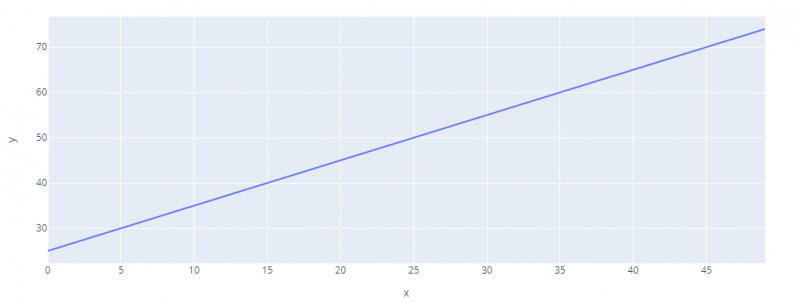
Pagtukoy ng Kulay
Kung marami kang line plot, maaari mong makilala ang mga ito sa pamamagitan ng pagbibigay ng kulay gamit ang color parameter.
Kunin ang halimbawang code sa ibaba:
angkat may pakana. ipahayag bilang pxdf = px. datos . gap memory ( ) . tanong ( 'kontinente=='Europa'' )
fig = px. linya ( df , x = 'taon' , Y = 'lifeExp' , kulay = 'bansa' )
fig. palabas ( )
Sa halimbawang ito, ginagamit namin ang data ng gapminder. Pagkatapos ay gumawa kami ng line plot para sa bawat bansa sa kontinente ng Europa. Gamit ang parameter ng kulay, tinutukoy namin ang kulay bilang column ng bansa. Magtatalaga ito ng kakaibang kulay para sa bawat kulay sa plot.
Ang resultang figure ay tulad ng ipinapakita:
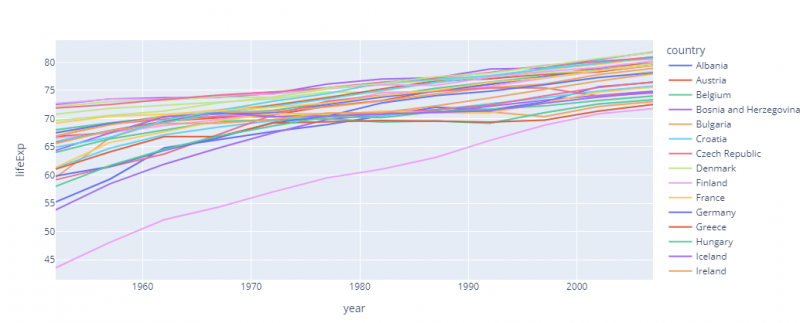
Binabati kita, matagumpay mong natutunan kung paano gumawa at gumamit ng mga line plot gamit ang Plotly Express.